Van alle computerfouten die opduiken in Windows 10, is een van de meest ongemakkelijke fouten die gebruikers tegenkomen de Kernel Power 41-foutcode.Met deze foutcode kan uw computer onverwacht afsluiten, willekeurig opnieuw opstarten of zelfs crashen telkens wanneer u hem uit de slaapstand probeert te halen.
Hoewel dit misschien een kleine ergernis lijkt, is het zeker een fout waarvan u op de hoogte moet zijn, aangezien dit wijst op een ernstig systeemprobleem of instabiliteit van uw Windows-systeem.
Wat is de Kernel Power 41-foutcode en waarom is deze van cruciaal belang?
De Kernel Power 41-foutcode wordt geproduceerd door Windows 10 wanneer het systeem opnieuw wordt opgestart zonder eerst schoon af te sluiten.Dit betekent dat uw systeem de normale afsluitprocedure niet kan doorlopen, maar andere redenen heeft om te crashen, stroom te verliezen of opnieuw op te starten.Dit is een kritieke foutcode omdat het betekent dat er iets onstabiels in uw systeem is waardoor uw computer niet goed werkt.
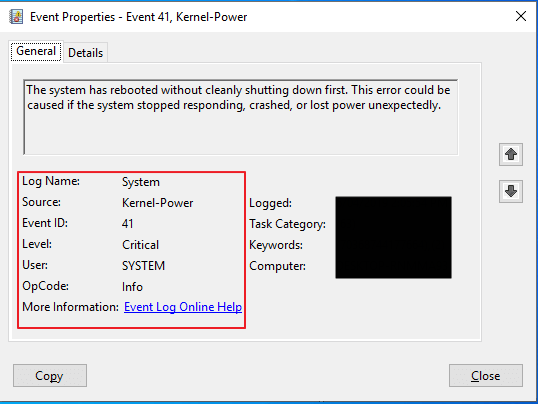
Wat veroorzaakt de kernel power 41-foutcode?
Hoewel deze foutcode in een aantal situaties kan worden geactiveerd, is de meest voorkomende oorzaak:Onvoldoende of defecte stroom.Andere omstandigheden die ervoor kunnen zorgen dat deze fout verschijnt, zijn onder meer verouderde stuurprogramma's, hardwareproblemen met RAM (Random Access Memory) of een oververhittingssysteem.
9 soortenManieren om Kernel Power 41-foutcode te repareren
Voordat we ingaan op de oplossing voor de kernel power 41-foutcode, is er een eenvoudige manier om te controleren of dit inderdaad de fout is die u tegenkomt.Zoek gewoon naar "Event Viewer" in het zoekmenu van uw computer en klik op de "Event Viewer-toepassing" die verschijnt.Hier kunt u een logboek zien van alle waarschuwingen, fouten en systeemberichten die uw computer tegenkomt.Als je een kernel power 41-foutcode in de logboeken vindt, zijn hier 9 manieren om het te repareren.
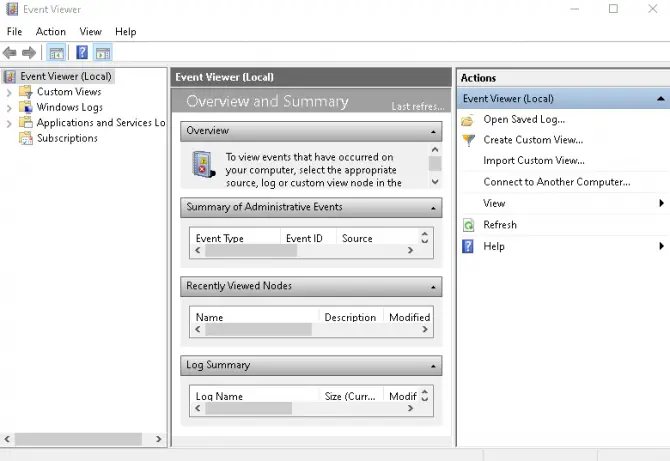
1. Werk alle stuurprogramma's bij.
Het eerste dat u moet doen, is controleren of er geen verouderde stuurprogramma's op uw systeem staan.Er zijn verschillende manieren om stuurprogramma's bij te werken.
- loopWindows-updatecontrole.Voer hiervoor "Windows Update" in en selecteer "Controleren op updates" in het zoekmenu van uw computer.Als er verouderde stuurprogramma's worden vermeld, moet u deze bijwerken.
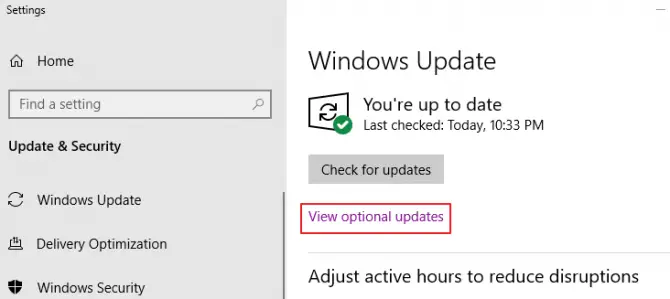
-
- door naar te gaanApparaat beheerderEn werk het stuurprogramma handmatig bij door met de rechtermuisknop op alle hardware te klikken waarvoor het stuurprogramma moet worden uitgevoerd en ze bijwerken te selecteren.
- 使用update-toolWerk uw stuurprogramma's automatisch bij.Voorbeelden van updatetools van derden zijn:Intel-stuurprogramma en ondersteuningsassistent或AMD's grafische en CPU-stuurprogrammasoftware.We raden af om software te downloaden die niet rechtstreeks van Intel, AMD of de softwarefabrikant is.In gevallen waar audiostuurprogramma's niet worden ondersteund, is het beter om naar de fabrikant van het moederbord te gaan en de stuurprogramma's daar te downloaden of het ingebouwde Windows-systeem te gebruiken.
2. Verwijder dubbele audiostuurprogramma's.
Kernel power 41-foutcode kan optreden als u dubbele audiostuurprogramma's hebt geïnstalleerd.
- druk op het toetsenbordDakramen en raamkozijnentoets + X.
- Vanuit het pop-upmenu選擇Apparaat beheerder.
- Zoek in de lijst "Geluids-, video- en gamecontrollers"Keuze.
- 點擊Pijl omlaagom een gedeeltelijke lijst uit te breiden.
- ZoekenDubbele audio-stuurprogramma.
- Klik met de rechtermuisknop op het duplicaat, klik opGehandicapt.
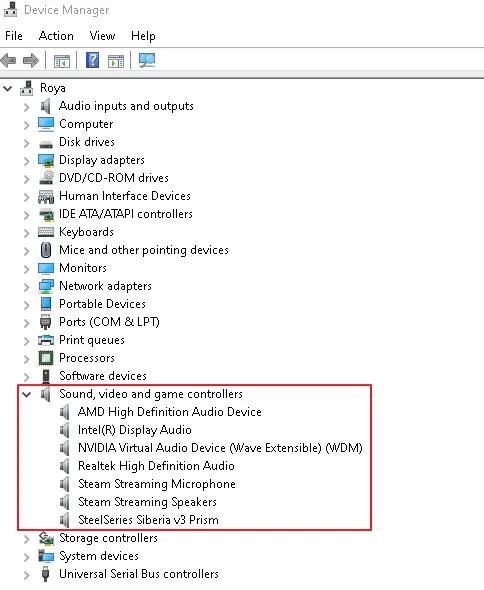
3. Verwijder antivirussoftware van derden.
Sommige antivirussoftwareprogramma's kunnen ervoor zorgen dat de kernel power 41-foutcode verschijnt.Als je antivirussoftware van derden hebt, verwijder deze dan tijdelijk en schakel Windows Defender in.Kijk of het probleem is opgelost.
- in het zoekmenu van uw computerTyp "Controlepaneel".
- 在programma, klik op Een programma verwijderen.
- Vind de jouwe in de lijstantivirus softwareen selecteer het.
- 點擊BovenkantVerwijderen.
- Start opnieuw op als u klaar bentcomputer.
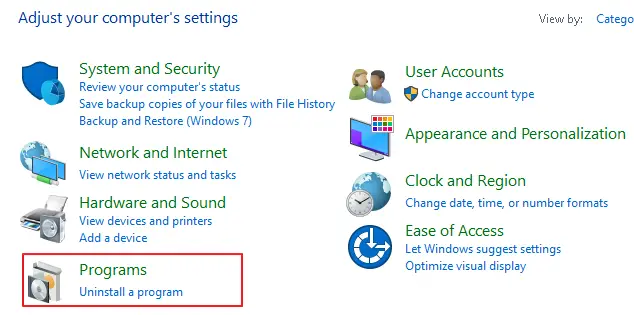
4. Wijzig de energie-instellingen.
Sommige kernel power 41-foutcodes kunnen worden veroorzaakt door de functie "harde schijf uitschakelen" in het energiebeheerschema.Ga als volgt te werk om deze functie uit te schakelen.
- Typ in het zoekmenu van uw computer "Voedingsopties” en selecteer het uit de best overeenkomende resultaten.Als het niet bestaat en heeft "kracht en slaap, selecteer deze optie en vervolgensSelecteer in de relevante onderkant aan de rechterkant van het scherm "Extra energie-instellingen".
- Klik nu naast Enabled Power PlansDe blauwe link"Wijzig plan-instellingen" optie.
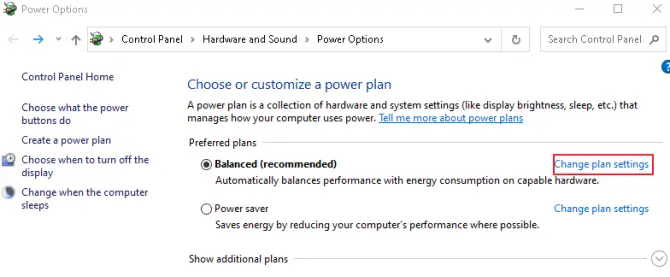
-
- Klik nu op de blauwe link,"Geavanceerde energie-instellingen wijzigen'.
- Zoek in het menu "harde schijf, voer dan " 0 "om het te sluiten.Zorg ervoor dat u op Toepassen klikt!
- Zoek nu in het menu " slaap en voer vervolgens "0" in om het uit te schakelen.Zorg ervoor dat u op Toepassen klikt!
- 點擊確定om uw wijzigingen op te slaan en af te sluiten.
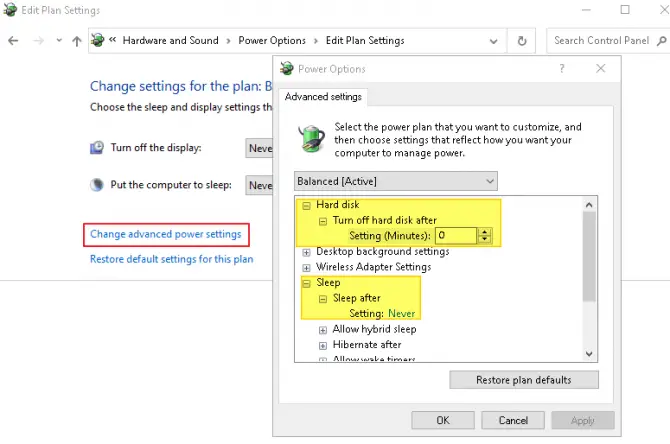
5. Schakel de Windows 10 Fast Startup-functie uit.
Met de functie Snel opstarten kan uw computer sneller opstarten, maar dit kan de boosdoener zijn voor Kernel Power 41-foutcodes.waarom?Als snel opstarten is ingeschakeld, wordt uw computer niet volledig afgesloten.
- Typ in het zoekmenu van uw computer "控制 面板, dan klikkenHardware- en geluidsinstellingen.Van de lijst選擇Energie opties.
- Klik in het linkermenu op "Kies de functie van de aan / uit-knop'.
- Klik nu op "Instellingen wijzigen niet beschikbaar" en scroll naar beneden en verwijder het vinkje"Schakel snel opstarten in"功能.
- 保存veranderen en verlaten.
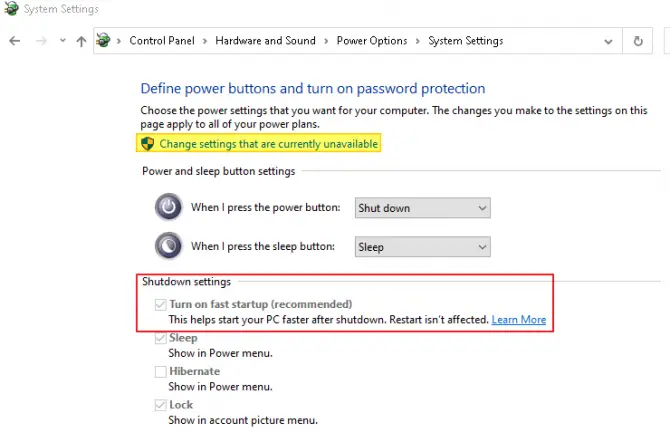
6. Controleer op defecte hardware.
In sommige gevallen kan hardwarestoring het gevolg zijn.Als u defecte hardware heeft en dit niet weet, kan dit zonder uw medeweten een kernel power 41-foutcode veroorzaken.Wat voor soort hardwareprobleem kan deze fout veroorzaken?
- Als een van uw hardwareoververhitting of overklokken, kan het willekeurige herstart veroorzaken als het moederbord zichzelf probeert te beschermen.
- Als jouwop RAM ofStof op zijn plaats, stof in de socket kan ervoor zorgen dat het RAM-geheugen niet goed leest.Dit kan een herstart veroorzaken vanwege het onvermogen om toegang te krijgen tot het geheugen.
- 如果Speciale grafische kaart of moederbordVerkeerde, verkeerd uitgelijnde of versleten stroomconnectoren - dit kan problemen veroorzaken.
- Als uw voeding oxideert, oververhit raakt of defect raakt door veroudering, kan dit een foutcode van de kernelvoeding 41 veroorzaken.
Als u een van de bovenstaande problemen opmerkt, moet u deze meteen oplossen.Probeer het RAM-geheugen opnieuw te installeren, de voedingskabel opnieuw aan te sluiten of oververhitte of oude hardware te vervangen.Als de ventilatoren in uw computer verstopt zijn met pluisjes en stof en u geen perslucht hebt om ze schoon te maken, kunt u ook proberen de ventilatoren in uw computer te vervangen.
7. Schakel automatisch opnieuw opstarten uit in geavanceerde systeeminstellingen.
Als u denkt dat er geen probleem is met uw hardware, is de volgende stap het uitschakelen van de automatische herstartoptie.Met deze optie wordt uw systeem automatisch opnieuw opgestart als er een fout optreedt.
- Typ in de zoekbalk van uw computer "geavanceerde instellingen” en ga naar Geavanceerde systeeminstellingen weergeven.
- Zoek bovenaan de pop-up van het nieuwe venster de "Geavanceerd” tabblad en klik erop.
- In het derde deel "opstarten en herstellen"Klik op de knop Instellingen.
- in"systeemfout"Deselecteer de optie Automatisch opnieuw opstarten en klik op OK om de wijzigingen op te slaan.
-
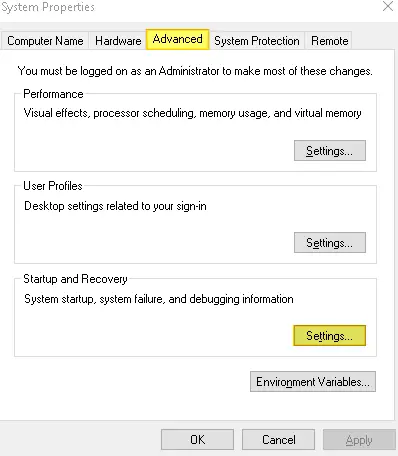
geavanceerde instellingen -
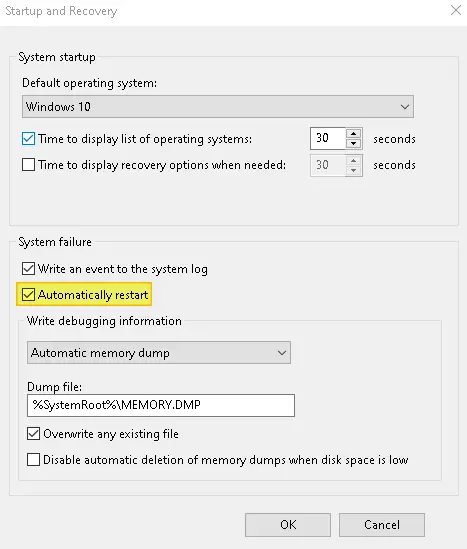
Schakel automatisch herstarten uit
Houd er rekening mee dat als u deze methode kiest, er minder willekeurige herstarts zullen zijn, wat kan helpen bij het oplossen van de kernel power 41-foutcode, maar de computer zal niet opnieuw opstarten om te proberen eventuele nieuwe fouten te corrigeren.
8. Heeft u uw systeem onlangs bijgewerkt?Verwijderen.
Hoewel het altijd een goed idee is om uw systeem bij te werken, bevatten nieuwe versies soms bugs.Als u de kernel power 41-foutcode niet krijgt voordat u uw systeem bijwerkt, kunt u proberen de nieuwste update te verwijderen om te zien of dat het probleem oplost.
- Klik op het toetsenbordWindows-toets + IOpen instellingen.
- Klik in het vensterUpdate en beveiliging"Keuze.
- Klik op de blauwe link, "Bekijk updategeschiedenis'.
- Klik opverwijder update link.
- Alleen verwijderende laatste update en start het systeem opnieuw op.
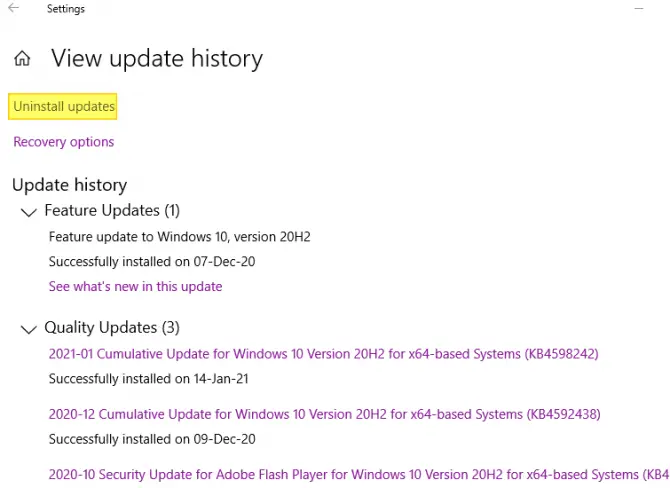
9. Werk uw BIOS bij.
Doe dit alleen als de bovenstaande methoden niet voor u hebben gewerkt en u vertrouwd bent met de technische kennis die nodig is om het basisinvoer-/uitvoersysteem te vernieuwen.Om uw BIOS bij te werken, moet u de instructiehandleiding van uw moederbord bezoeken, omdat hierin wordt beschreven hoe u uw BIOS kunt bijwerken zonder permanente schade aan het systeem.
Als u niet weet hoe u uw BIOS moet bijwerken of als u zich niet prettig voelt bij deze stap, kunt u de ondersteuningslijn van uw moederbordfabrikant bellen om te zien of zij u door deze stappen kunnen leiden.










![Hoe de Windows-versie te zien [heel eenvoudig]](https://infoacetech.net/wp-content/uploads/2023/06/Windows%E7%89%88%E6%9C%AC%E6%80%8E%E9%BA%BC%E7%9C%8B-180x100.jpg)

